Masz więc nieużywane Raspberry Pi i nie wiesz, co z nim zrobić. Nie jesteś sam, nawet jeśli są gotowe setki projektów.
Możesz przekształcić go w urządzenie Minecraft, streamer muzyczny do swojego salonu, głośnik Alexa i wiele innych rzeczy. Ale jedną z najfajniejszych (i najprostszych) rzeczy, które możesz zrobić ze swoim Raspberry Pi, jest przekształcenie go w wyświetlacz ścienny, który pokazuje pogodę, godzinę i datę, twój kalendarz i najnowsze wpisy z Twojego ulubionego kanału RSS.
Oto jak zmienić Raspberry Pi w wyświetlacz ścienny.
Komentarz edytora z 14 sierpnia 2018 r., Opublikowany 2 lipca 2017 r., Został zaktualizowany o nowe funkcje DAKboard i alternatywę dla DAKboard, MagicMirror.
Co będzie potrzebne

Który model Raspberry Pi nie ma większego znaczenia, ale niektóre modele ułatwią Ci życie.
Na przykład, Raspberry Pi 3 Model B ma wyższe wymaganie mocy (2, 5 A), a więc wymaga konkretnej cegły mocy. To na pewno zadziała, ale Raspberry Pi 2 Model B (38 USD za Amazon) wymaga tylko 1, 8A, a Raspberry Pi Zero W wymaga 1, 2A. Te dwa modele będą współpracować z nowoczesnymi, wąskimi ładowarkami USB, które często dostarczają do 2.4A. Jeśli jednak zdecydujesz się na Raspberry Pi 2, będziesz musiał również podłączyć kabel Ethernet do karty lub wybrać przejściówkę WAN.
Idealną deską do pracy jest Raspberry Pi Zero W, ponieważ jest bardzo mały i lekki, a wbudowany jest Wi-Fi. Najlepszy ze wszystkich jest to, że jest to przystępne 10 USD (od około 9, 30 GBP lub 14, 96 USD) za płytę. Aby skonfigurować i podłączyć Raspberry Pi, potrzebny będzie krótki kabel HDMI i karta microSD o pojemności co najmniej 8 GB.
Oprócz Raspberry Pi będziesz potrzebował tylko kilku innych rzeczy, aby to zrobić i uruchomić w ciągu kilku minut.
Najważniejszą rzeczą, jakiej potrzebujesz, jest stary monitor - najlepiej cienki model z HDMI. Niektóre monitory komputerowe będą działały lepiej niż inne. Konkretnie, te, które mają porty połączenia skierowane w dół zamiast prosto od tyłu, działają znacznie lepiej.

Będziesz także potrzebował przedłużacza z co najmniej dwoma wtyczkami na końcu. Zwróć uwagę na to, czy zasilanie twojego monitora wymaga wtyczki dwu lub trójżyłowej i kup odpowiedni przedłużacz.
Na koniec będziesz potrzebował zapasów do zamontowania Raspberry Pi, zasilacza monitora, wszystkich kabli i żeńskiego końca przedłużacza z tyłu monitora. Użyłem dwustronnej taśmy montażowej. I użyłem taśmę izolacyjną, aby nadmiar sznura był jak najmocniej przymocowany do tylnej części monitora.
Najłatwiejszym sposobem zawieszenia monitora ze wszystkim przymocowanym do tyłu jest drut wiszący.
Podłącz cały sprzęt

Zacznij od zdjęcia tylnej pokrywy i stojaka z monitora.
Zazwyczaj nie ma wystarczająco dużo miejsca, aby zainstalować Raspberry Pi wewnątrz oryginalnej płyty tylnej - chyba, że używasz Pi Zero W. Nawet wtedy nadmiar przewodów i zasilanie monitora nie będą pasować. Monitor będzie siedział bliżej ściany bez tylnej pokrywy, więc najlepiej ją wyrzucić.
Podłącz Raspberry Pi do portu HDMI monitora i - bez podłączania przedłużacza - podłącz kable zasilające do Raspberry Pi i monitora. Użyj tego, aby znaleźć najlepszy układ wszystkich części, aby wszystko było tak szczupłe, jak to tylko możliwe.
Po wybraniu odpowiedniego układu zacznij mocować części z tyłu monitora.
Jeśli chodzi o przewód wiszący do zdjęć, nie było przyzwoitych miejsc do podłączenia monitora Dell, którego używałem, więc wywierciłem jeden otwór po obu stronach tylnego panelu, na którym znajdowała się tylna pokrywa. To jest miejsce, w którym możesz być kreatywny, ponieważ żadne dwa monitory nie są takie same.
Zainstaluj Raspbian na Raspberry Pi
Zaskakująco, ten projekt nie wymaga specjalnego kodu dla Raspberry Pi. W rzeczywistości będzie działać na Raspbian OS, dystrybucji Linuksa specjalnie dla Raspberry Pi.
Postępuj zgodnie z naszymi przewodnikami, aby zainstalować Raspbian na Raspberry Pi z lub bez NOOBS.
Po zainstalowaniu Raspbian OS, uruchom Raspberry Pi i podłącz go do swojej sieci bezprzewodowej.

Skonfiguruj DAKboard
DAKboard to interfejs sieciowy służący do wyświetlania wszystkich informacji na monitorze. Można go ustawić z poziomu Raspberry Pi lub komputera, telefonu lub tabletu.
Po prostu przejdź do strony dakboard.com i utwórz konto. Następnie rozpocznij konfigurowanie układu według własnych upodobań. Dostępnych jest pięć różnych konfiguracji ekranu:
- Góra dół
- Lewo prawo
- Telefon komórkowy / tablet
- Duży kalendarz
- Wielki czas
Następnie musisz skonfigurować DAKboard zgodnie ze swoimi potrzebami. Na przykład zacznij od wyboru strefy czasowej, wybierając zegar analogowy lub cyfrowy. Wybierz format daty i czasu.
W przypadku opcji tła możesz wybrać wiele różnych źródeł, takich jak Instagram, Zdjęcia Apple, Zdjęcia Google, Dropbox, OneDrive, Bing, Flickr itp. Następnie możesz połączyć maksymalnie dwa kalendarze ICAL za darmo, wybierz pomiędzy Yahoo i AccuWeather dla źródła prognozy, dodaj pojedynczy kanał RSS do rotacji nagłówków i połącz Todoist, Wunderlist lub Microsoft To-Do jako menedżer zadań, aby wyświetlić i dodać niestandardową wiadomość do DAKboard.
Po przejściu na wersję DAKboard Premium, która zaczyna się od 4, 95 USD miesięcznie (brak konkretnych informacji o cenach i dostępności na poziomie międzynarodowym), możesz odblokować możliwość dodawania dodatkowych kalendarzy, ustawić Vimeo, film lub stronę YouTube jako tło, wybierz Dark Sky jako źródło pogody, dodaj integrację termostatu, uzyskaj notowania giełdowe i dodaj dodatkowe kanały RSS do swojego wyświetlacza.
Zapisz zmiany, gdy będziesz zadowolony z układu DAKboard.
Przygotuj Raspberry Pi do startu na DAKboard

Chodzi o to, że po włączeniu Raspberry Pi automatycznie uruchomi twój DAKboard. Jeśli chcesz powiesić monitor pionowo, a nie poziomo, będziesz musiał również obrócić wyświetlacz.
Najpierw włącz Raspberry Pi, otwórz Terminal i wpisz sudo raspi-config . Raz w narzędziu konfiguracyjnym:
- Przejdź do opcji Boot Options> Desktop Autologin Desktop GUI i naciśnij Enter .
- Wybierz Opcje łączenia> SSH> Tak i naciśnij Enter .
- Przejdź do opcji lokalizacji i ustaw prawidłową strefę czasową i układ klawiatury.
Gdy pojawi się pytanie, czy chcesz ponownie uruchomić Raspberry Pi, wybierz opcję Nie .
Będąc wciąż w Terminalu, wpisz sudo apt-get install unclutter i naciśnij Enter . Spowoduje to ukrycie kursora, gdy nie jest używany.
Następnie, będziesz chciał edytować plik config.txt, aby obrócić ekran o 90 stopni. W Terminalu wpisz sudo nano /boot/config.txt i naciśnij Enter . Spowoduje to otwarcie pliku konfiguracyjnego w edytorze tekstu nano. Dodaj te linie na końcu pliku (bez kropek):
- # Orientacja wyświetlania. Krajobraz = 0, Portret = 1
- display_rotate = 1
- # Użyj 24-bitowych kolorów
- framebuffer_depth = 24
Aby zapisać zmiany, naciśnij Ctrl + O, a następnie naciśnij Enter . Aby wyjść z nano, naciśnij Ctrl + X.
Na koniec, aby zmusić ekran do pozostania i automatycznego uruchomienia z dakboard.com załadowanego do Chromium, wpisz sudo nano ~ / .config / lxsession / LXDE-pi / autostart i naciśnij Enter. Wewnątrz nano dodaj te cztery linie (bez punktów):
- @xset s off
- @xset -dpms
- @xest s noblank
- @ chrome-browser --noerrdialogs --incognito --kiosk //dakboard.com/app
Naciśnij Ctrl + O i Enter, aby zapisać zmiany, i naciśnij Ctrl + X, aby wyjść z nano. Wpisz polecenie sudo reboot i naciśnij Enter, aby ponownie uruchomić Raspberry Pi.
Uruchom DAKboard
Po całkowitym zrestartowaniu Raspberry Pi użyj podłączonej myszy i klawiatury, aby zalogować się do DAKboard. Kliknij Login i wprowadź swoje dane uwierzytelniające. Twój DAKboard powinien załadować się z wcześniej skonfigurowanymi ustawieniami. Jeśli chcesz coś zmienić, kliknij tryb ustawień w prawym górnym rogu ekranu (przesuń kursor, aby pojawił się).
Zawieś monitor na ścianie, a otrzymasz cyfrowy zegar i kalendarz, prognozę tygodniową, ważne nagłówki i piękne zdjęcia wyświetlane przez cały dzień.
Jeśli wolisz, aby monitor włączał się i wyłączał o różnych porach, aby oszczędzać energię, DAKboard zawiera instrukcje, jak ustawić to za pomocą skryptu.
Alternatywa DAKboard
DAKboard to świetny sposób na szybkie ustawienie wyświetlacza Raspberry Pi. Jest łatwy i przyjazny dla użytkownika i wygląda świetnie. Ma jednak pewne ograniczenia i zachęca użytkowników do przejścia na wersję Premium, aby odblokować najlepsze funkcje.
Dlatego MagicMirror to fantastyczna alternatywa dla tych, którzy chcą zabrudzić sobie ręce i poświęcić trochę więcej czasu i wysiłku, aby je ustawić. MagicMirror jest open-source i całkowicie za darmo. Jest również instalowany za pomocą pojedynczego polecenia i można instalować moduły zegara, kalendarza, pogody, wiadomości, alertów i ton modułów firm trzecich, które obejmują inteligentne integracje w domu. Możesz nawet tworzyć własne moduły, jeśli jesteś tak skłonny.
Teraz, kiedy już masz swój wyświetlacz Raspberry Pi, możesz zbudować wokół niego ścianę galerii.
Lub rozważ te 9 prostych sposobów na ulepszenie swojej kuchni za tanią.





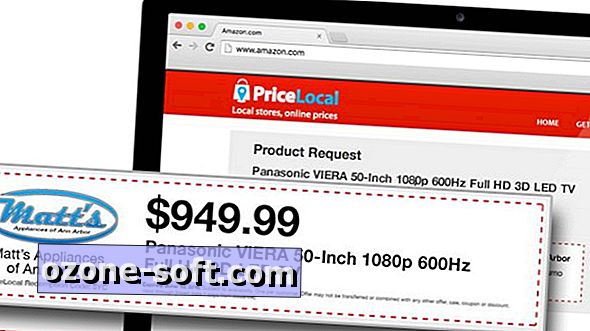








Zostaw Swój Komentarz